- 新規会員登録はどのようにすれば良いですか?
「新規登録」ボタンをクリックしすると新規会員登録(仮登録)が表示されます。

このページからメールアドレスを入力後、利用規約に同意し送信ボタンをクリックしてください。
入力したメールアドレスに運営側から返信メールが届いたら、メール内容の会員登録アドレスをクリックしてください。
※メールが届かない場合は、迷惑メール覧をご確認ください。
会員登録ページが表示されたら各項目を入力し登録ボタンをクリックすると会員登録されます。
※紹介者からの登録は、紹介者の「紹介コード」を各項目入力時に入力してください。
- 会員登録時の「招待コード」とは何ですか?
紹介者からの登録の場合、確認のため紹介者の招待コードを入力するものです。
また、紹介者の「招待コード」のURLまたはQRコードから登録される場合は、自動記入されていますので入力は不要です。
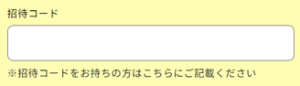
紹介者がいない場合は、入力する必要はありません。
- 会員登録時の「緊急連絡先」とは何ですか?
「緊急連絡先」とは、ユーザーに不慮の事故などが生じた場合に大切なデータを継承できるサービスです。
ご家族などの連絡先を登録しておくことで万が一に備えられます。3人まで登録可能です。
- 会員登録時の「共有者」とは何ですか?
「共有者」とは、日付設定メッセージを送る際に、送信する相手を予め登録するサービスです。共有者を登録しておくことで送信先を簡単に選択できます。
20人まで登録可能です。
- ユーザー登録情報の確認および修正はできますか?
マイページから可能です。各項目ボタンをクリックするとか該当項目のページに移動します。そのページで内容確認および修正ができます。
またマイページでは、データ使用料の確認、データ保存・メッセージ確認・保存データの確認するためのボタンがあります。各項目の確認は、このボタンから各ページに移動しますので、簡単に確認できます。
- 各データの「カテゴリー」はどのように設定できますか?
データ保存ページの「カテゴリー設定」ボタンをクリックするとカテゴリー登録ページに移動します。このページで必要なカテゴリーを登録しておくことで、各データの保存時に整理でき確認も簡単にできます。
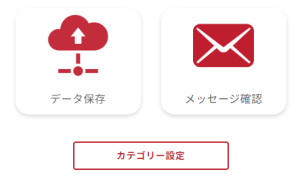
- 「各データ」はどのように保存できますか? またデータの内容は修正・削除ができますか?
データ保存ページの各データの種類別にボタンがあります。データの種類に合ったボタンをクリックすると登録ページに移動します。そのページから「タイトル」「カテゴリー」を決め、各データの内容に合わせてテキスト記入またはデータ添付などを行い「保存」ボタンをクリックすれば登録できます。

- 「メッセージカード」とは何ですか?
大切な人にメッセージカードを送れるサービスです。バースディーやクリスマスなど各イベントに合わせたテンプレートが用意されています。
写真をご用意いただき、文章を書いて一枚の画像として送ることができます。
- 「連絡簿」とは何ですか?
お知り合いや連絡したい人の連絡先を登録できるサービスです。万が一の場合に備えて、連絡先を登録保存し家族などに伝えることで安心できます。
- メッセージの「日付設定」はどのように登録できますか? また日付は変更できますか?
各データの保存ページの「保存してスケジュール設定」または登録メッセージ一覧の各データの「送信設定」ボタンをクリックするとスケジュール設定ページに移動します。そこにあるカレンダーから送信したい日付を選択し「登録」ボタンをクリックすることで登録できます。
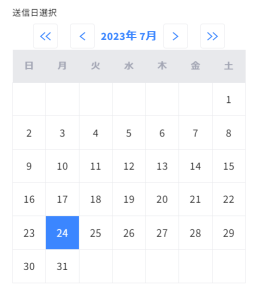
送信日の変更は、登録メッセージ一覧の各データの「送信日変更」ボタンをクリックするとスケジュール設定ページに移動します。そこにあるカレンダーから変更したい送信日を選択し「登録」ボタンをクリックすることで変更できます。
- メッセージはいつ送信されますか?
「日付設定」はメッセージを登録する翌日から100年先まで設定できます。
メッセージの送信時間は設定日の日本時間12時に送信されます。
また、即メッセージを送ることもできます。
- メッセージの送信先はどのように設定しますか?
スケジュール設定ページで、送信したい相手を予め登録してある「共有者」から選択すれば設定できます。
また、ユーザー本人および「共有者」として登録してない方にも送信設定できます。

- 設定したメッセージはどこで確認はできますか?
マイページの「メッセージ確認」ボタンをクリックすると登録メッセージ一覧ページに移動します。このページから各メッセージの確認ができます。
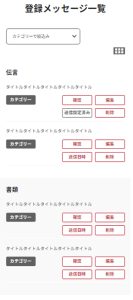
また、各データの編集・送信日設定・削除もできます。
- データ使用容量が足りない場合はどうすれば良いですか?
データ使用容量を増やしたい場合は、マイページの「保存容量追加」ボタンをクリックすると保存容量追加ページに移動します。このページから容量の追加ができます。
データ使用容量の追加した容量分を減らしたい場合は、マイページの「購入容量確認」ボタンをクリックすると購入容量確認ページに移動します。このページから追加した容量を減らすことができます。 また、このページから容量の追加もできます。
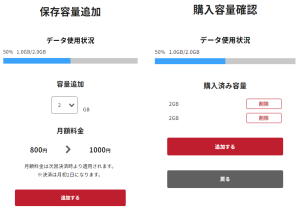
また、データ使用容量を減らすにあたり、使用できる残余容量が減量する容量より少ない場合は、古いファイルから自動的に削除されます。
但し、メッセージ送信設定をしてあるファイルは削除されないため、送信設定済みのファイル容量が、残余容量を超える場合にはデータ使用容量を減らすことができませんので、削除する場合は、メッセージ送信設定を解除してから実施してください。
- サービス利用料金の詳細を教えてください。
月額会員費:880円(税込)
容量増加時:2GBごと 220円(税込)
※ 容量増加分は減らすこともできます。
支払は、クレジットカードで決済されます。また、本サービスの提携先から招待された会員様の月額会員費は、その提携先で設定されている月額会員費が適用されます。
- サービスの利用料金の決済日はいつですか?
容量を追加した利用分は、初回のみ即時決済され、以降は月額会員費の次回決済時から適用されます。
容量を削除した利用分は、月額会員費の次回決済時から適用されます。
退会された場合は、翌月からの決済は発生しません。
- サービス利用の決済ができなかった場合はどうすれば良いですか?
当社からユーザーに通知を送り、決済不履行日から1ヶ月内に支払方法のご確認をしていただきます。
2回連続で決済不履行時には、ユーザーとユーザーが登録した「緊急連絡先」に通知を送り、支払方法のご確認をしていただきます。3回連続で決済不履行時には自動的に退会とさせていただきます。
- 家族のアカウントは継承することができますか?
アカウントの継承は、ユーザーが「緊急連絡先」に登録してある方またはユーザーが承認した第三者は継承することができます。
- 写真・動画・音声の保存はどのようにすれば良いですか?
写真および動画の撮影機能、音声の録音機能がない携帯電話・パソコン・タブレットなどのデバイスおよびデバイスの機種により、デバイスから直接データの保存および視聴ができない場合があります。この場合は、他の機材をご使用することをお勧めします。 また、事前にデバイスに保存されているデータは、デバイスの保存ファイルから選択し保存できます。
- パスワードの変更、または忘れた場合はどうすれば良いですか?
パスワードの変更は、マイページの会員情報確認をクリックし、「ログインパスワード」に新パスワードを記入し更新すれば変更できます。
またパスワードを忘れた場合は、ログインページの下部にある案内に従って再登録を行ってください。
- 退会はどうすれば良いですか? 退会すると登録したデータはどうなりますか?
マイページから、いつでも退会できます。
退会されると保存したデータは削除されますが、日付設定したメッセージは3年間保存されます。

